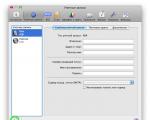Не работает экран нетбука. На ноутбуке не включается экран (при включении остается черным)
Всем привет. Сегодня разберем, что делать с черным экраном при включении ноутбука. Начать можно с того, что, если компьютер барахлит, значит что-то сломалось либо в «железной» составляющей, либо начались неполадки с ПО. Причиной неработающего экрана чаще являются именно механические поломки. С них и начнем.
Наиболее популярные проблемы с «железом» и методы их решения
Внутреннее устройство ноутбука можно сравнить с организмом человека, а наиболее крупные детали с органами, важными для жизни. Если один из таких «органов» в компьютере откажет, то работать не будет целый «организм».
Перегрузка системы
«Что делать, если ноутбук выключился и не включается?» , — Спросил у меня однажды друг, принеся своего десятилетнего старичка. Причина оказалась банальной: за десять лет службы корпус так набился пылью, что она делала невозможным контакт внутренних комплектующих. Друга спасла обычная чистка.

Она, скорее всего, поможет и вам. Хороший симптом того, что компьютер нужно почистить – шумная работа вентилятора. Однако лучшим решением станет ежегодная профилактическая чистка «железа».

Аккумулятор не является жизненно-необходимой деталью. Попробуйте вытащить его и вставить по новой. Если ноутбук включился, то проблема была именно в модуле питания. Работать можно и без него, но тогда, до замены, переносной компьютер превратиться в стационарный.
Планка оперативной памяти загрязнилась
Оперативная память в ноутбуке – аналог кратковременной память человека. В ней хранятся все активные процессы. Сама планка, расположенная в нижней части корпуса, не терпит пыли и мелкого мусора. Однако, даже при самом аккуратном хранении, оперативная память изнашивается.
Чтобы исправить проблему, аккуратно раскрутите нижнюю часть корпуса, извлеките планку оперативной памяти (она выглядит так).

Затем протрите ее спиртом или зеленкой спиртосодержащим раствором. Подождите, пока жидкость испариться и вставьте оперативку назад.
Помните ту чашку чая, которую разлили на клавиатуру неделю назад? Это вероятная причина того, что не включается ноутбук, — Что делать в таком случае? Первым делом посмотреть на панель зарядки.

Если лампочка с батарейкой не горит, то, скорее всего, сломался разъем питания. Выход тут один – идти в сервисный центр.
Ноутбуки делятся на два типа: с интегрированным видеочипом и с отдельной видеокартой.

Бывает, что, хотя вентилятор работает, ноутбук не запускается, экран черный и жизнь кажется сплошным разочарованием. Если компьютер при этом не падал, то, скорее всего, отходят контакты у видеоадаптера. Решение предлагается простое, но оригинальное – прогреть видеочип строительным феном. Разогретые металлические детали расширятся, и, скорее всего, продолжат работать.
Прогрев – крайне сложная операция. Выполнять ее самостоятельно рекомендуется только опытным пользователям.
Сломалась матрица
В случаях, когда ноутбук включается, вентилятор шумит, но экран черный, проблема заключается в матрице. Матрица – элемент, который находится за защитным стеклом экрана.
Именно на нем показывается изображение. Чаще всего эта деталь ломается после падений или ударов. К сожалению, это одна из наиболее дорогостоящих частей ноутбука, поэтому ее замена влетит в копеечку.
Досрочно списывать ноутбук не стоит. Проконсультируйтесь с мастерами.
Конфликт новой комплектующей с БИОС или материнской платой
Иногда материнская плата «не замечает» подключенной к ней платы оперативной памяти. Это бывает потому что:
- а) Материнка не поддерживает столько памяти, достигнут лимит.
- б) Планка оперативной памяти относятся к разным типам (DDR, DDR2, DDR3). Одновременно могут работать только одинаковые модели.
- в) Устарела прошивка БИОСа. Нужно обновить его до последней версии и включить в настройках многоканальный режим поддержки.
Процессор – мозг ноутбука. Он защищен очень надежно, поэтому ситуации, в которых он выходит из строя составляют не более трех процентов от общих случаев поломок.
Как вариант, замените термопасту, это позволит более лучше отводить тепло от процессора.

Верным признаком того, что время обновлять термопасту пришло является то, что ноутбук включается и через несколько секунд выключается. Срабатывает защита от перегрева.
Неожиданно начали появляться синие экраны? Ноутбук издает странные звуки при включении? Это значит, что проблемный сегмент – жесткий диск.

Неполадок с ним связано довольно много: механические повреждения, загрязнения, конфликт с материнской платой. Установить вид повреждения «на глазок» не выйдет. Попробовать .
Проблемы с программным обеспечением
Черный экран чаще обусловлен именно механическими повреждениями, но не следует исключать и следующие факторы.
Конфликт драйверов
Если ноутбук не наглухо отключен, а просто странно ведет себя, то можно:
- а) Откатить систему к предыдущей точке восстановления. Для этого в панели управления необходимо выбрать пункт «Восстановление» и следовать инструкциям Мастера.

- б) Запустить систему и переустановить драйвера.
Полетел загрузчик
Это программа, обеспечивающая запуск операционной системы. Ее можно восстановить через откат в БИОСе для Windows 7, либо автоматическим восстановлением в Windows 10.
Неправильно выставлен приоритет загрузки
Если вы недавно работали с БИОСом, то пересмотрите приоритет загрузки. Первым должен быть выставлен жесткий диск.

Видео про то, что делать, если не включается ноутбук, но горит лампочка, смотрите ниже
Здравствуйте, уважаемые пользователи персональных компьютеров! Сегодня я решила написать статью о том, какие действия следует предпринять, если при включении ноутбука черный экран монитора никак не хочет сменяться на запуск системы. Для начала попробуем разобраться в причинах неприятности, далее - в решении проблемы.
Видеокарта
Первой причиной чаще всего оказывается поломка видеокарты. Если отказала эта важная деталь компьютера, при загрузке ноутбука черный экран вы будете наблюдать постоянно.
Мосты
Следующей причиной может стать неисправность северного/южного моста на материнской плате.
«Оперативка»
Сбои в работе оперативной памяти или полное ее отсутствие также может привести к тому, что при включении ноутбука черный экран не сменяется на экран приветствия. Кстати, эта причина встречается довольно часто.
Матричные разъемы
Если же при включении ноутбука черный экран появляется с оттенками серого, то, скорее всего, первым делом специалисты сервиса проверят шлейф и матрицу, после чего обнаружат неисправность какого-либо разъема.
Питание
Если ваша машина часто перегревается или некорректно расположена на рабочем месте, что также может привести к единичному нагреву, то может банально сгореть блок питания.
Загрязнения
При включении ноутбука черный экран может просто-напросто сообщать вам о том, что внутренности машины остро нуждаются в «генеральной уборке».
Остальные причины
На самом деле причин поломки или отказа в работе монитора ноутбука очень и очень много. Это может быть и аккумулятор, и сбои в работе системы, вирусные атаки, залипание кнопки монитора (в определенных моделях он включается отдельно) и так далее.

Первые действия
Ноутбук - механизм достаточно сложный. И если вы до приобретения его являлись пользователем обычного настольного ПК, который могли перебирать часами, то здесь не так уж всё и просто. Устранить проблему на месте можно попробовать своими силами, но увлекаться этим не стоит.
Для начала
Пробуйте экстренным способом, т. е. длительным зажатием кнопки включения, выключить машину и, подождав определенное время (около пятнадцати минут), включить ее снова. Время необходимо для того, чтобы все детали остыли. При включении ноутбука черный экран продолжает стоять на своем?
Шаг второй
Отсоедините батарею и пробуйте включить компьютер напрямую от сети. Если проблема исчезла, то все сразу понятно. Правда, не всегда причиной может являться поломка самого аккумулятора, иногда это простоэлементарное отсутствие запитывания самого экрана. Также можно попробовать дать батарее полуторачасовой заряд от альтернативного

Третий этап самостоятельного устранения причин поломки
Если модель вашего ноутбука относится к тем, у которых работа монитора начинается после включения определенной кнопки, а работа машины от отдельной, проверьте исправность кнопки.
Напоследок
После выполнения всех вышеперечисленных действий при запуске ноутбука черный экран не пропал? Стоит всё же обратиться в сервисный центр. Опытные мастера проведут диагностику машины и системы, да и выявят причины гораздо точнее и быстрее, чем вы сами. Ведь согласитесь, что любое дело мастера боится!
Сразу говорю — если не уверены в своих силах , или, гхм, просто опасаетесь, что сделаете только хуже — лучше отнесите его в сервис-центр . Так будет надежнее — и винить ни кого не придется (особенно себя ). Но ремонт ноутбуков обычно дороже, чем ремонт настольных ПК — и может выйти совсем недешево — судите сами, что для вас выгоднее.
Так же предупреждаю — моя статья не претендует на звание всеобъемлющего каталога решений всех проблем , которые у вас могут возникнуть, и может не помочь в решении ВАШЕЙ проблемы с не включающимся ноутбуком, а призвана только ПОМОЧЬ НАЙТИ НЕИСПРАВНОСТЬ — все действия вы совершаете на свой страх и риск!
Если готовы продолжить, тогда «поехали» .
Значит, первое. Сначала ищем на ноутбуке разъем для подключения внешнего дисплея
|
|
|
|
(он может быть синим — есть практически на всех ноутбуках — такой же, как на их настольных собратьях. Так же может быть трех типов — VGA, HDMI либо DVI — но суть у всех одна ) и подключаем к нему монитор. Включаем ноутбук. Если на мониторе изображение появилось, а на экране ноутбука — нет, значит неисправность либо в самом дисплее, либо по пути к нему (замена матрицы ноутбука либо поиск неисправностей в ее работе — это работа сервис-центра, с этим вы уже ничего не поделаете — лучше не пробовать ). Если и на мониторе изображения в течение 10 секунд не появилось — выключайте ноутбук долгим зажатием кнопки включения. Продолжаем.
Если ноутбук заливают чем-то жидким (вода, кофе, пиво — что тоже бывает не редко, в общем-то, не важно ), самое частое, что выходит из строя — это оперативная память . Поэтому с нее и начнем копаться в ноутбуке — даже если вы АБСОЛЮТНО уверены, что ничем ноутбук не заливали (почему-то многие это сначала скрывают ). И да — я надеюсь, вода на ноутбуке уже высохла? Не включайте ноутбук, если он еще влажный — сначала высушите его! Проверяйте его на работоспособность только после того, как будете уверены, что он полностью высох и внутри и снаружи!!!
Отключаем ноутбук от сети и вытаскиваем батарею (это самое первое, что нужно сделать при разборке ноутбука — не забывайте! ). Переворачиваем ноутбук и отвинчиваем болт на отсеке памяти (практически всегда он снимается отдельно от всего корпуса — как раз, для таких случаев, а так же для легкого апгрейда ноутбука повышением объема оперативной памяти ) — на корпусе обычно отмечается специальным значком.

После снятия крышки оперативной памяти ноутбука, снимаем саму память, аккуратно «оттолкнув» от нее прилегающие с боков металлические защелки (планка памяти должна приподняться вам навстречу ).
Обратите внимание — между серединой планки и одним из ее краев находится небольшая прорезь, которая называется «ключом» — в разных типах памяти ключ находится на разных расстояниях от края (например, в DDR2 ключ находится ближе к краю, чем в DDR3 ).
Так вот — не забудьте, что в случае замены памяти, менять ее нужно на память точно такого же типа и такой же, либо выше, частоты памяти, как и старая планка. Если ключи не подходят (находятся на разных расстояниях ) — ни в коем случае не пытайтесь «впихнуть» её в слот силой! Это вам не девушка — поломается и даст, эта если поломается — то уже точно не даст =).
Но, сначала, осматриваем вынутую планку на наличие окислов, спаленных почерневших дорожек и повреждений. Если нашли — это может быть хорошим знаком, потому что, если пострадала только она, то ремонт окажется достаточно дешевым — в среднем, от 300 рублей (хотя, уже считающиеся старыми планки DDR2 мне недавно попадались в продаже за 30 (!) рублей ). Берем планку в руки и идем в ближайший компьютерный магазин или рынок. Там помогут подобрать примерно такую же планку (не забываем сравнивать ключи и частоту ).
Если же внешне все нормально — не спешим ставить ее на место. Спрашиваем у друзей/знакомых, есть ли у них такая же «ноутбучная» память, ну либо так же покупаем (если у вас два слота для оперативной памяти и один из них свободен — можно будет вставить ее дополнительной — это, конечно, если старая окажется рабочей и проблемы не в ней ).
Если ноутбук починить Вам так и не удалось, Вы можете приобрести новый в одном из самых дешевых магазинов электроники в России, в котором я сам неоднократно покупал компьютерные комплектующие — в Плеер.Ру (на 17.07.17 есть нетбуки за 7 300 руб. что ОЧЕНЬ дешево, при этом это действительно надежный магазин — сам проверял неоднократно).
Пользователи часто сталкиваются с такой проблемой, как неисправность экрана. Однако не стоит расстраиваться - вполне возможно, что ситуацию можно исправить самостоятельно, не обращаясь к специалистам.
Самые распространенные неполадки
Не загорается экран ноутбука при включении - что можно предпринять? Сначала рассмотрим, по каким причинам может такое возникнут, а также виды неисправности. Итак, проблемы могут быть нескольких типов:
- нет сигнала вообще;
- монитор заливается серым цветом, при этом буквы или картинки рассмотреть невозможно;
- плохо видно изображение.
Чаще всего все эти неисправности возникают в том случае, если в негодность пришел один из несколько частей аппаратной составляющей:
- повредился разъем матрицы;
- некорректно работает видеокарта;
- неправильно работает лампа подсветки;
- повредился шлейф;
- полностью вышла из строя матрица;
- вышел из строя инвертор матрицы.
Монитор может не загораться и по причине, которая никак не связана с поломкой лэптопа, например:
- яркость экрана была переведена на нулевое значение (смотреть в настройках);
- запала клавиша, которая отвечает за освещение экрана;
- произошел сбой в аппаратных настройках;
- произошло нарушение контактов;
- некорректно установлен модуль ОП.
Способы решения проблемы
Если ноутбук включается, но экран темный - сначала нужно проверить, на каком уровне установлена его яркость. Управлять этой функцией можно, используя функциональные клавиши (ознакомьтесь с инструкцией к ноутбуку).
Если же проблема не была устранена - тогда нужно удостовериться в том, что кнопка, которая отвечает за выключение монитора, не запала. Как правило, данное явление происходит по причине неаккуратности владельца - был разлит на клаву сладкий чай, или любе другие сладкие напитки и жидкости. В данном случае на помощь придет зубочистка либо тоненькая игла - с ее помощью возвращаем кнопку на место.
Учимся подключать внешний монитор
Если вы уже все перепробовали, но при включении ноутбука не загорается монитор - тогда стоит попробовать прибегнуть к диагностическим мероприятиям с использованием внешнего монитора.
Для этого подключаем компьютерный монитор при помощи специального кабеля (он также должен быть подключен к сети). Если вы видите, что на другом мониторе все в порядке, изображение видно, тогда можно четко сказать, что причиной неполадки является выход из строя каких-то элементов аппаратного обеспечения лэптопа. Придется обращаться в сервисный центр - провести диагностику, а также устранить проблему в данном случае под силу только специалисту.
Сбрасываем аппаратные настройки
Если на внешнем мониторе также отсутствует сигнал, тогда можно прибегнуть к сбросу аппаратных настроек. Делаем это так:
- отключаем лэптоп от электросети, достаем аккумулятор;
- нажимаем на кнопку, отвечающую за питание, ее нужно удерживать примерно 20 секунд;
- далее возвращаем на место аккумулятор и подключаем ноутбук к электросети;
- включаем устройство, при этом выбираем обычную загрузку Виндовс.
Переставляем модуль оперативной памяти
В некоторых случаях картинка на мониторе не показывается в результате неправильно установленной оперативки. Здесь может помочь частичный разбор устройства, извлечение оперативной памяти, и последующая корректная его установка. Стоит отметить, что если вы не являетесь специалистом в данной области, лучше сразу же обратиться за помощью к профессионалам.
Означенная в заголовке проблема встречается достаточно часто. В особенности, она проявляется после падения ноутбука или удара его при переноске. В данной публикации будут перечислены методы диагностики, которые с высокой точностью позволят выяснить причину неисправности дисплея мобильного компьютера. Заранее следует предупредить, что не все причины некорректного функционирования могут быть устранены в домашних условиях.
Ремонт ноутбуков с выездом на дом позволит сэкономить массу времени. Профессионал привозит с собой весь спектр необходимых инструментов и оборудования для диагностики схем компьютера. Тем не менее, вполне возможно, что причина кроется в мелочи.
Нажмите на кнопку включения. Наверняка вы увидите зажигание сигнальных светодиодов на фронтальной панели. Также вы услышите раскручивание кулера ноутбука. Иначе говоря, компьютер запускается – а это уже не мало.
Тем не менее, дисплей абсолютно ничего не демонстрирует. Это относится не только к загружённой системе, но и информации, транслируемой ещё до старта загрузки ОС.
Самая простая диагностика заключается в использовании мощного светодиодного фонарика (либо солнечного света). Суть метода в том, чтобы удостовериться в частичном функционировании дисплея:
- выйдите на солнечный свет (чем ярче, тем лучше);
- поверните дисплей под углом, постарайтесь распознать фон рабочего стола, кнопку пуск и другие элементы загруженной системы;
- поводите курсором мыши, убеждаясь, что дисплей функционирует и выводит данные.
Если всё происходит по вышеозначенному сценарию, скорее всего, вышел блок питания на плате, отвечающий за формирование подсветки дисплея. Самостоятельно устранить эту поломку Вы не сможете – обратитесь к специалисту.
Как бы Вы ни крутили дисплей, под каким бы углом в него не заглядывали – всё равно черным-черно. Вполне вероятно, что при падении или ударе шлейф дисплея вышел из разъёма на плате.
Разберите ноутбук и проинспектируйте место электрического соединения.
Всё в порядке? Тогда вполне возможно, что при ударе один или несколько элементов на плате (транзисторы, конденсаторы) были повреждены. Непрофессионалу найти повреждённые элементы практически невозможно.
Здесь тоже сможет помочь лишь профессионал, располагающий не только специализированным оборудованием, но и электрической схемой Вашей модели ноутбука.
В видео будут даны не менее ценные советы по устранению неисправностей дисплея ноутбука: